Excel怎么设置快速求和?
设·集合小编 发布时间:2023-03-03 10:12:13 861次最后更新:2024-03-08 10:51:41
导语概要
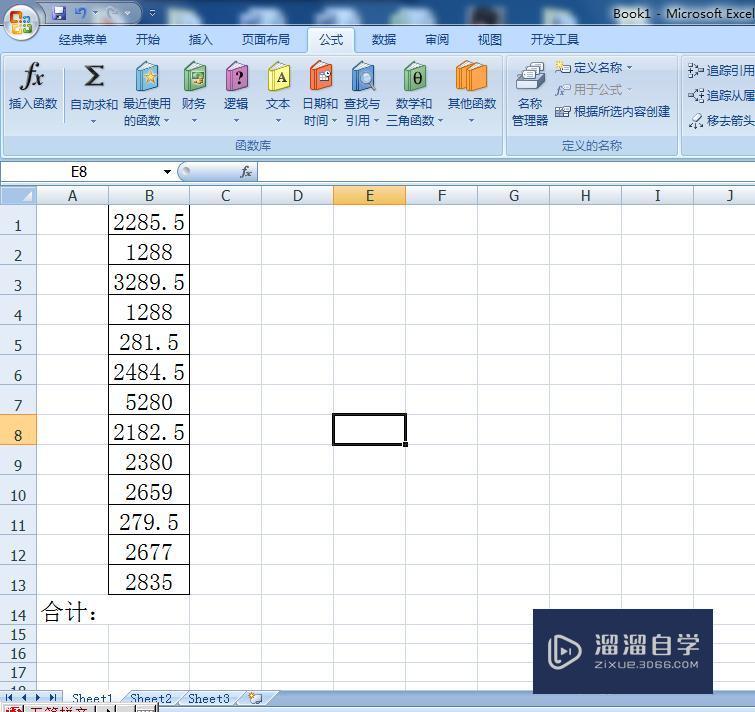

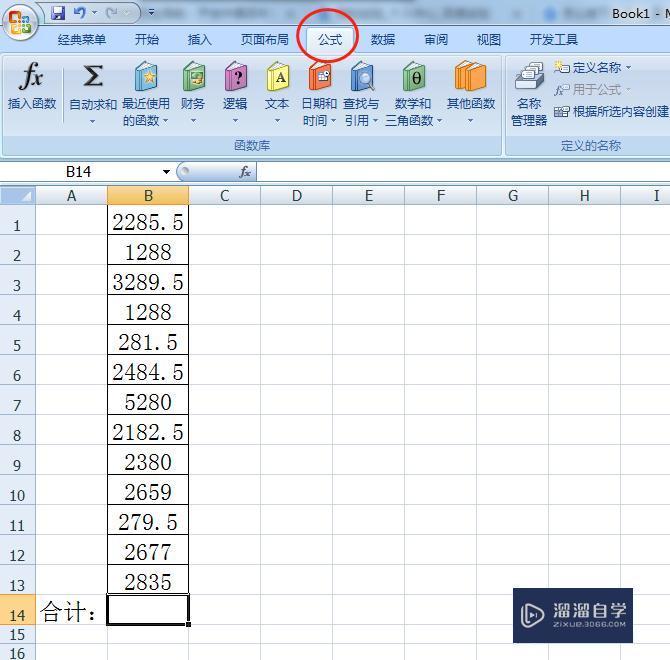
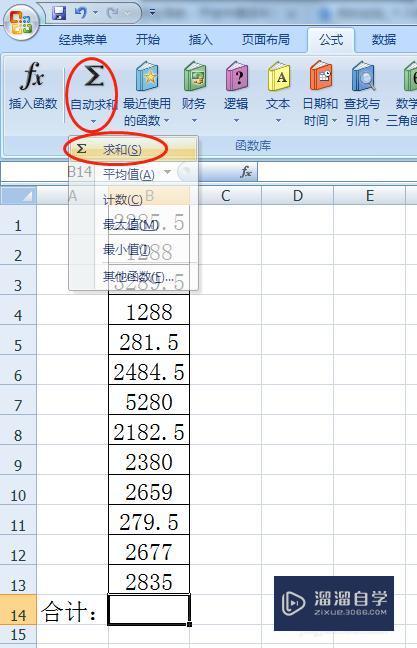


第1步打开即将要求和的Excel工作表。第2步将光标定位在B14单元格。这组数据的和即将输出在B14单元格。第3步单击“公式”-找到“自动求和”。第4步单击“自动求和”-在下拉列表中选择“求和”。第5步即可看到虚线圈出了这组数据,如果没有圈完全组数据,一定要全选这一组数据。第6步按回车键,即可自动快速在B14单元格输出这一组数据的和。
相信大家都有遇到过需要对数据进行求和的时候,如何只是单纯的靠我们人来计算的话,效率就太慢了,这种时候我们使用Excel就能够非常快速的得出结果,那么下面我就给大家分享下,Excel怎么设置快速求和的方法,希望能帮助到有需要的人。
工具/软件
电脑型号:联想(Lenovo)天逸510S; 系统版本:联想(Lenovo)天逸510S; 软件版本:Excel2003
方法/步骤
第1步
打开即将要求和的Excel工作表。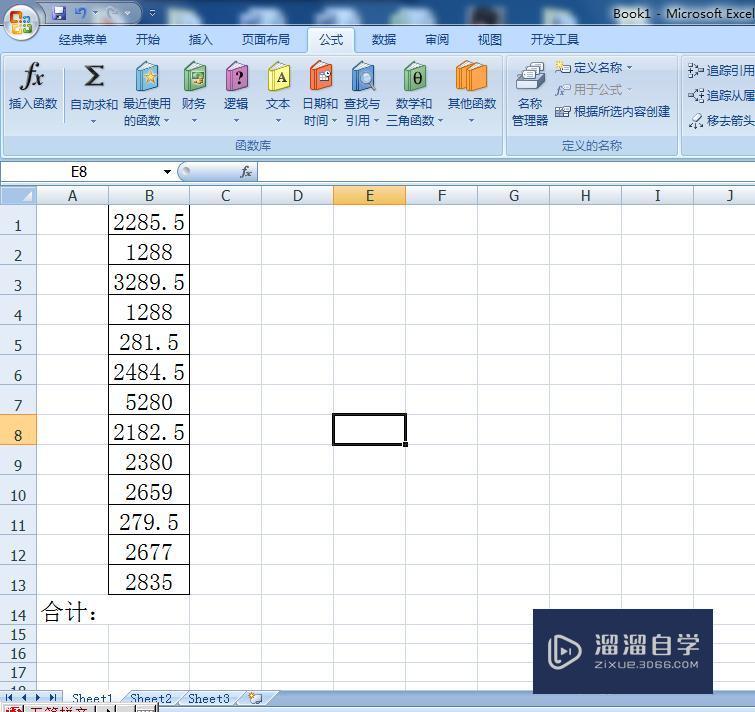
第2步
将光标定位在B14单元格。这组数据的和即将输出在B14单元格。
第3步
单击“公式”-找到“自动求和”。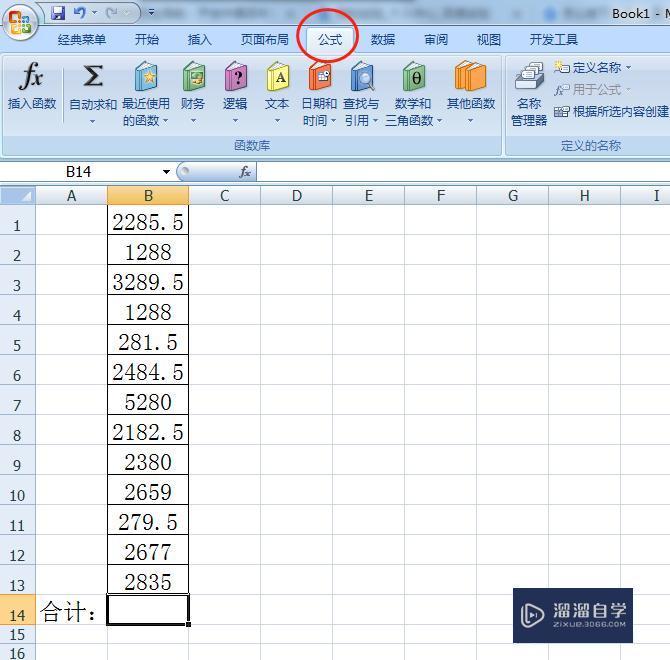
第4步
单击“自动求和”-在下拉列表中选择“求和”。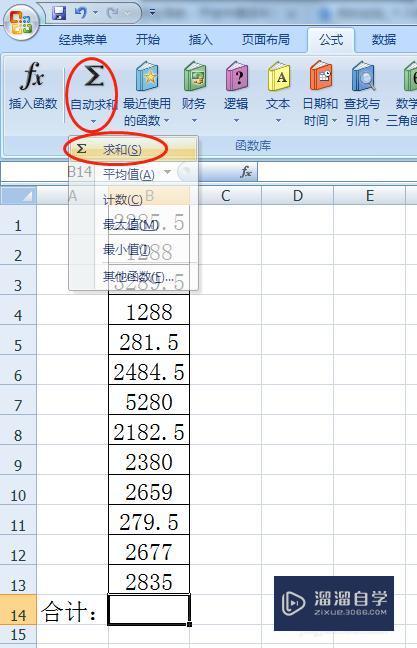
第5步
即可看到虚线圈出了这组数据,如果没有圈完全组数据,一定要全选这一组数据。
第6步
按回车键,即可自动快速在B14单元格输出这一组数据的和。
- 上一篇:Excel表格怎么筛选数据?
- 下一篇:Excel中如何换行?
相关文章
广告位


评论列表